구글 드라이브를 무료 이미지 호스팅 용도로 이용할 수 있습니다. 몇 년 전까진 구글 드라이브로 호스팅이 가능했습니다. 무료 계정으로도 웹 호스팅을 할 수 있었으니 완전 무료 호스팅이었던 것이죠. 웹법사가 생각하기로는 구글이 생각했던 것 보다 구글 드라이브를 이용한 웹 호스팅 사용자가 많았던 것 같습니다. 그랬으니 서둘러 종료했죠. 참고로 구글 드라이브의 웹 호스팅은 2016년 8월 말 종료되었습니다. 현재는 웹 호스팅을 할 수 없습니다.

구글 드라이브의 웹 호스팅 서비스는 종료되었지만, 파일 호스팅은 현재도 가능합니다. 구글 드라이브는 클라우드 서비스입니다. 서비스마다 지원 기능이 다르긴 하지만 클라우드 서비스에는 동기화 기능과 공유 기능이 기본으로 제공됩니다.
구글 드라이브는 공유 기능에 웹에 공개(웹페이지 게재)하는 옵션이 있습니다. 이 웹 게재 기능을 이용하면 구글 드라이브에 저장된 파일을 웹사이트 및 블로그에 게재할 수 있습니다.
목차
무료 이미지 호스팅
구글 드라이브를 무료 이미지 호스팅 용도로 사용한다는 것이 이해가 안된다굽쇼? 포털 사이트의 블로그, 카페 등의 서비스는 무료로 사용하죠. 커뮤니티도 무료로 이용하고요. 하지만 커뮤니티, 사이트, 블로그 등을 운영하는 운영자들은 사용료를 냅니다. 사진, 동영상, 파일, DB 등을 저장할 수 있는 저장 공간을 돈을 주고 사용합니다. 방문자가 페이지 열어 볼 때마다 발생하는 트래픽도 돈을 주고 구입한 것입니다.
쉽게 스마트폰 데이터와 비슷하다고 이해하면 됩니다. 사용한 트래픽 만큼 비용을 냅니다. 사진 열릴 때도 동영상 재생할 때도 음악 재생 되어도 심지어 텍스트 보여지는 것도 다 비용이 듭니다. 구글 드라이브를 이용하면 이 비용을 절약할 수 있습니다.
구글 드라이브에는 사진, 이미지, 동영상, 소프트웨어 등의 파일을 저장할 수 있습니다. 공유 기능의 웹 게재 옵션을 이용하면 사진은 물론이고 동영상도 웹페이지에 사용할 수 있습니다. 공짜로 말입니다.
이래서 구글 드라이브가 무료 이미지 호스팅 서비스로 이용할 수 있는 것입니다. 원한다면 동영상 스트리밍도 할 수 있습니다. 유튜브 두고 직접 동영상을 스트리밍 하는 경우는 흔치 않겠지만 말입니다.
구글 드라이브 이미지 웹에 게재
이미지 항목 삽입 소스 복사

- 구글 드라이브에서 웹페이지에 게재하고 싶은 파일을 사진을 선택합니다.
- 웹페이지에 게재하려는 사진이나 이미지는 구글 드라이브 사진 글에 설명한 방법으로 모든 웹 사용자에게 공유 설정이 되어 있어야 합니다.
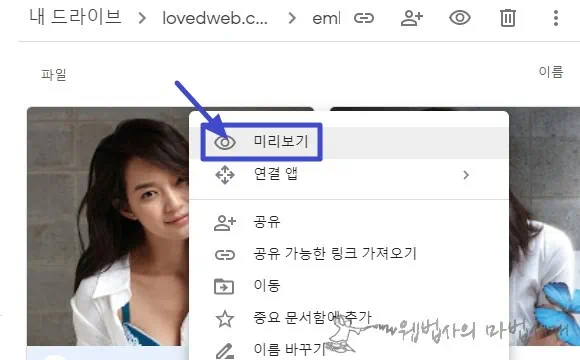
- 사진 혹은 이미지를 선택한 후 컨텍스트 메뉴에서 미리 보기를 클릭합니다.

- 이미지 미리 보기 페이지가 열리면 우측 상단의 삼 점 모양 메뉴 버튼을 클릭합니다.
- 눈 크게 떠야만 메뉴 버튼이 보일 겁니다.
- 구글 드라이브에 저장되어 있는 shinmina.400×600.jpg 파일입니다.

- 메뉴에서 새 창에서 열기를 선택합니다.

- 새 창 혹은 새 탭에서 이미지 보기가 열리면 메뉴에서 항목 삽입을 클릭합니다.

- 항목 삽입 창이 열리면 표시된 아이프레임 소스를 복사합니다.
- 복사한 아이프레임 소스를 웹페이지에 삽입하면 해당 이미지가 표시됩니다.
구글 드라이브 이미지 항목 삽입 소스 예시
<iframe src="https://drive.google.com/file/d/1zYf52Kxct1ig0WT-K_V3IFOD4a0tveXJ/preview" width="640" height="480"></iframe>구글 드라이브의 이미지 이미지를 항목 삽입 소스로 게재하면 그렇습니다. 이게 바로 무료 이미지 호스팅 입니다.
다만, 아이프레임으로 소스 그대로 웹페이지에 삽입하면 위와 같이 조금 멍텅구리하게 이미지가 표시됩니다. 높이와 너비를 수정해주면 회색 부분이 표시되지 않게 할 순 있지만 이미지를 아이프레임으로 넣는 것은 좀 그렇죠.
참고로 위 이미지는 기본 항목 삽입 소스에 중앙 정렬을 추가한 것입니다.
2024년 1월 이후부터 직접 소스 삽입 불가
브라우저 쿠키 지원 종료로 인해 아래에서 설명한 방법으로 게시한 이미지들은 표시되지 않습니다.
구글 드라이브 사진 오류 글에서 설명한 새 방법으로는 게시가 가능합니다.
동영상 등의 파일은 구글 드라이브 공유 파일 글에 설명한 방법으로 게시할 수 있습니다.
이미지 소스 변환
이미지 태그로 넣으면 되지 않냐굽쇼? 네 맞습니다. 이제 그 방법을 알려드릴 겁니다. 구글 드라이브에 저장된 이미지들은 공유 링크로는 웹페이지에 게재할 수 없습니다. 엑박 뜹니다.
구글 드라이브 이미지의 공유 링크 혹은 항목 삽입 소스를 살짝 변형해 주면 이미지 태그를 이용하여 웹페이지에서 사용할 수 있습니다.
당연하지만 모든 웹 사용자에게 공유 설정된 이미지만 웹페이지에 게재할 수 있습니다. 무료 이미지 호스팅 용도로 사용하려면 필히 해당 이미지 또는 폴더를 전체 공개로 설정해야 합니다.
https://drive.google.com/file/d/1zYf52Kxct1ig0WT-K_V3IFOD4a0tveXJ/view?usp=sharing위의 URL은 구글 드라이브의 기본 이미지 공유 링크(예시)입니다.
https://drive.google.com/file/d/1zYf52Kxct1ig0WT-K_V3IFOD4a0tveXJ/view?usp=sharing
이미지 공유 링크 id뒤쪽의 숫자 및 문자 부분이 이미지 주소를 특정 하는 중요한 부분인데요. 중요한 부분이기에 공유 링크나 항목 삽입 소스에 모두 포함되어 있습니다. 숫자 및 문자 부분을 복사합니다.
https://drive.google.com/uc?export=view&id= 위의 주소 뒤쪽에 복사한 숫자 및 문자 부분을 붙여 넣어 한 줄로 만들어 줍니다.
https://drive.google.com/uc?export=view&id=1zYf52Kxct1ig0WT-K_V3IFOD4a0tveXJ위쪽의 주소 id뒤쪽 숫자 문자를 추가하여 변형한 주소를 아래와 같이 이미지 태그로 만들어 웹페이지에 삽입하면 됩니다. 이제 곧 보게 될 이미지가 해당 소스를 이용하여 삽입한 결과물입니다.
<p style="text-align: center;"><img src="https://drive.google.com/uc?export=view&id=1zYf52Kxct1ig0WT-K_V3IFOD4a0tveXJ" width="400" height="600"></p>구글 드라이브 이미지의 정렬, 높이, 너비는 이미지 크기 또는 웹페이지 본문 크기에 맞춰주면 됩니다. 변형한 소스로 만든 이미지 태그 이용하여 구글 드라이브의 이미지를 웹페이지에 게재하면 아래와 같이 보여집니다.
이미지 태그로 웹게 공개
이 글에 사용된 여신 신민아 사진은 제가 제 손으로 지우지 않는 한 1원도 들이지 않고 반 영구적으로 사용할 수 있습니다. 1원도 들이지 않았으니 너무 당연히 무료 이미지 호스팅 서비스가 되는 것입니다.
구글 드라이브의 항목 삽입 소스를 이용한 것 보다는 훨씬 낫죠. 완성된 이미지 리소스의 실제 주소는 아래와 같습니다. 웹브라우저에 붙여 넣으면 400번 서버 오류로 표시될 것입니다. 하지만 위의 이미지 소스를 확인해보면 실제 구글 드라이브에 저장되어 있는 것을 확인할 수 있습니다.
<figure class="wp-block-image aligncenter is-resized"><img src="https://drive.google.com/uc?export=view&id=1zYf52Kxct1ig0WT-K_V3IFOD4a0tveXJ" alt="꽃을 들고 섹시하게 앉아 있는 신민아" width="400" height="600"/></figure>위의 이미지는 링크만 봐도 구글 드라이브에 저장된 이미지란 것을 알 수 있을 겁니다.
구글 드라이브는 무료 이미지 호스팅 서비스입니다. 적어도 제겐 말입니다. 그런데 신민아씨 어후야 정말 예쁘네요. 정말 보기 좋습니다.
혹시 카페24 호스팅 업체 사용 중이신가요?
제가 확인한 것은 어제부터였는데 구글드라이브 링크로 공유한 이미지들이 전부 안뜨기 시작했습니다ㅠㅠ 근데 지금 이 포스팅 작성한 웹법사님도 이미지가 안뜨고 있어서요.
구글이 뭔가 변경했습니다.
이미지 주소를 https://drive.google.com/thumbnail?id=1zYf52Kxct1ig0WT-K_V3IFOD4a0tveXJ&sz=w580 이런 형식으로 변경하세요. 끝의 580 숫자는 가로 크기 지정해야 합니다. 지정 안 하면 썸네일로 표시됩니다.
저는 귀찮아서 천천히 수정하려고요.
안녕하세요!! ㅠㅠ 웹법사님 저도 구글드라이브 링크로 포스팅 중인데 계속 엑박이 뜨고있습니다 ㅠㅠ 웹법사님이 남겨주신 주소대로 변경해보았는데 끝에가로 크기를 지정하면 에러로 뜹니다 ㅠㅠ 혹시 변경된 주소의 자세한 설명의 글은 어디서 확인할수있을까요?
도움 부탁드립니다 ㅠㅠ
설명할 꺼리가 없는데요. 댓글에 링크한 형식으로 변경하면 잘됩니다. 설명할 꺼리가 없지만 구글 드라이브 사진 오류 글 하나 작성하였으니 내용하고 이미지 소스 잘 확인해보세요. 보면 알겠지만 댓글에 링크한 형식이 전부에요.